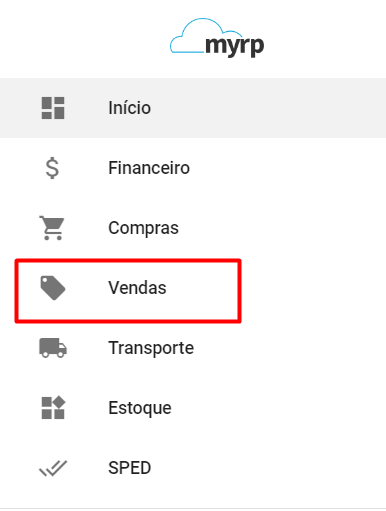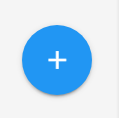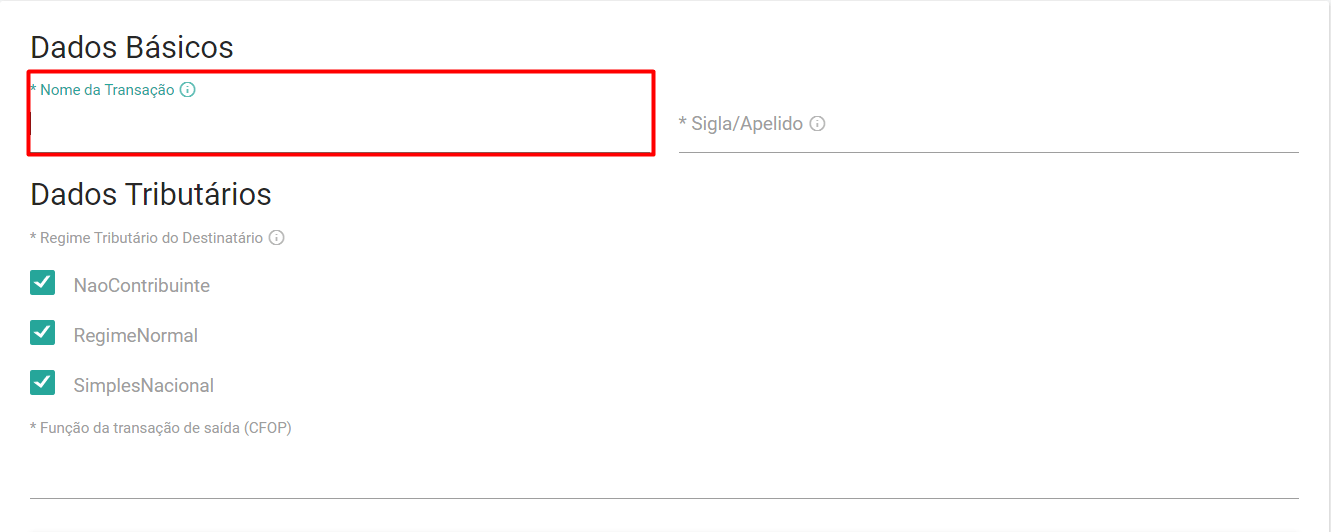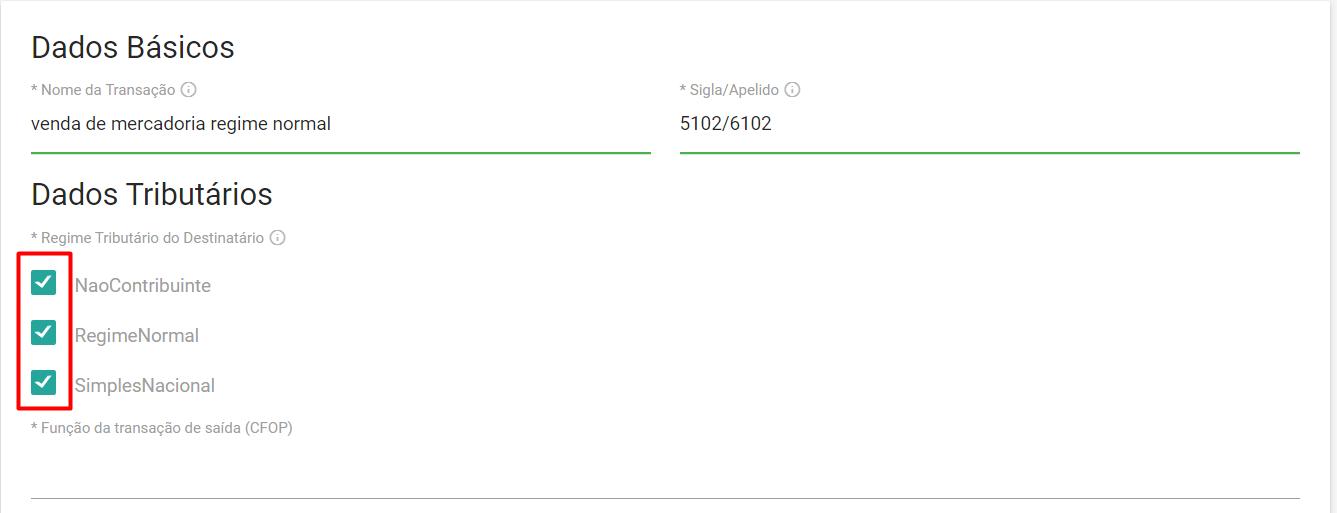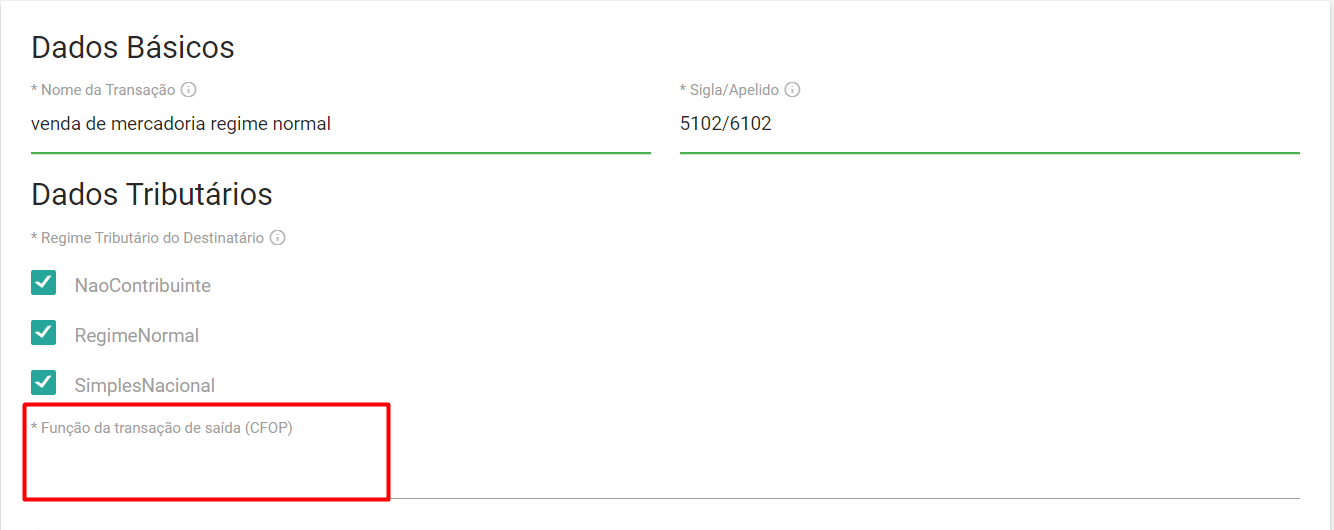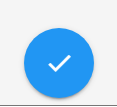Toda empresa para poder emitir uma NF-e precisa ter suas configurações de impostos/tributos cadastradas, no Myrp nós chamamos esta configuração de Transação de Saída.
Para cada tipo de operação sua empresa deve ter uma transação equivalente, como exemplo: Venda de mercadoria, Devolução de mercadoria. Neste cadastro é muito importante conversar com sua contabilidade, ela saberá exatamente como você tributará em cada tipo de operação.
Para acessar o cadastro de transações de entrada acesse o Menu.
Clique em Vendas.
Após clique em Transações de Saída no cartão Configurações.
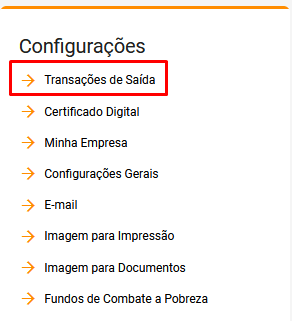
Clique em Adicionar para cadastrar uma transação.
Defina um nome para sua transação, para identificar para que ela será usada.
Defina um apelido para facilitar a sua busca no sistema.
No campo dados tributários defina qual o regime de tributação do fornecedor usa este tipo de operação.
No campo Função da transação preencha com a CFOP que seu contador lhe informou para essa operação.
No campo Aplicação da transação defina se ela pode ser usada em todo o território nacional e internacional, ou não.
O campo O valor do item soma no total das duplicatas é utilizado para definir se este item soma nos títulos a pagar ao fornecedor.
Se o valor do item não deve ser somado ao total da nota selecione não neste campo.
No campo valor aproximado dos impostos no total da nota (Lei da transparência) você deve selecionar IBPT se realizar a venda a consumidor final. Em caso de dúvidas, consulte o seu contador.
Selecione o CST para esta operação e defina a modalidade de cálculo do ICMS. Qualquer dúvida consulte o seu contador.
Defina se o IPI deve ser somado na Base de Cálculo do ICMS.
Defina se para esta operação é necessário detalhar o IPI, ou seja, se o IPI será destacado. Se selecionar que Sim, defina qual o CST do IPI e o código de enquadramento.
Defina qual o CST de destaque do PIS e do COFINS.
E se será aplicado PIS e COFINS ST.
Informe se o valor do frete somará na base de cálculo do IPI.
Se sua empresa utiliza o módulo controle de estoque, defina se esta operação controla estoque ou não, e se o estoque é próprio ou de terceiros.
Clique em Salvar.
Pronto, sua transação está pronta para seu adicionada na NF-e de saída.😉